Esta guía es para actualizar una firma desde Outlook 2019
1.- En la barra de herramientas que se encuentra en la parte superior de nuestro programa buscamos Archivo y hacemos clic.
Imagen de ejemplo:
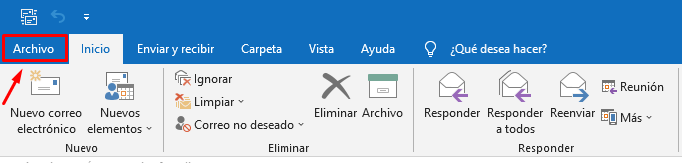
2.- Se nos abre una nueva ventana y en la barra azul que se encuentra en el lado izquierdo de nuestra pantalla vamos a presionar Opciones
Imagen de ejemplo:
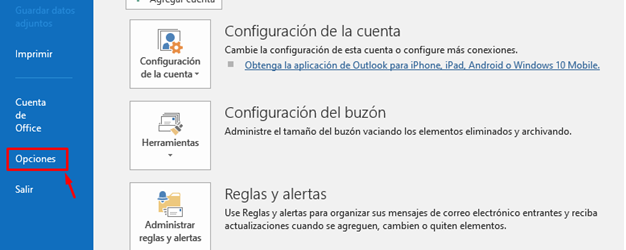
3.- Se nos despliega una ventana donde están las Opciones de cuenta, de lado izquierdo vamos a buscar la opción de Correo y damos clic
Imagen de ejemplo:
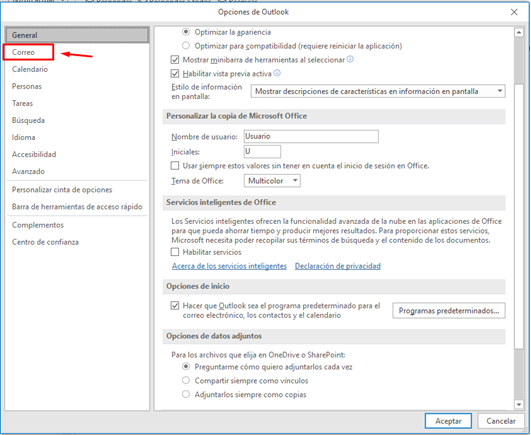
4.- En la misma ventana se nos muestra la información y vamos a buscar el apartado que dice: Crear o modifiqué firmas para los mensajes y presionamos el botón que dice Firmas
Imagen de ejemplo:

5.- Se abre una ventana nueva y en Seleccionar firma para editar presionamos en nueva.
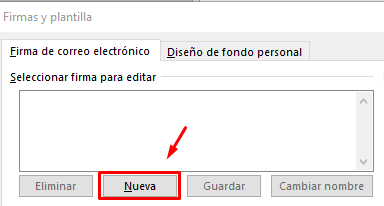
6.- Se abre un cuadro emergente y aquí colocaremos el nombre de nuestra firma y presionamos aceptar.

7.- Seleccionamos el correo al cual estará ligada nuestra firma
(Opciones de la firma)
7,1.- Si tenemos más de un correo registrado, podemos elegir a que correo corresponde la firma.
7,2.- Podemos agregar una firma para nuestros correos de respuesta
7,3.- Podemos agregar una imagen que esté guardada en nuestra computadora
7,4.- Podemos agregar un hipervínculo
7,5.- Si hemos agregado una imagen se muestra en el recuadro, también si es necesario se puede agregar texto.
Una vez que terminemos de configurar nuestra firma a nuestro gusto, damos clic en aceptar.

Con esto hemos finalizado la guía de configurar una firma en nuestro correo Outlook 2019.

